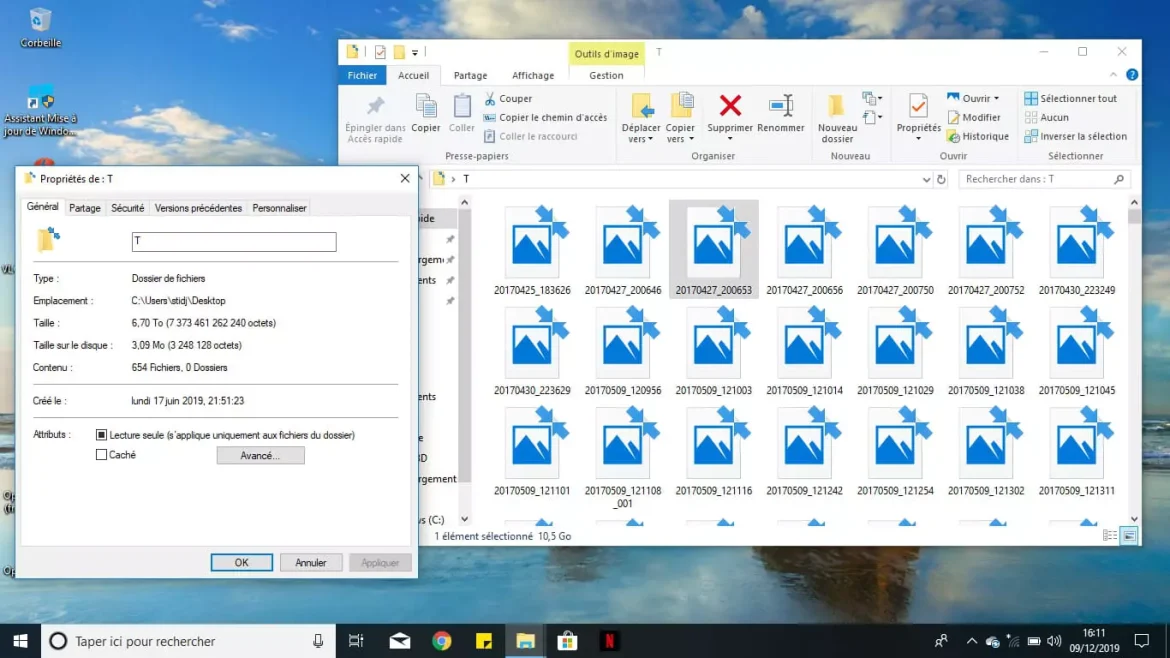Une photo est utilisable sous des formats multiples et variés. De ce fait, il n’est pas anodin de rencontrer des images (photos, cadres et autres) sous l’extension JFIF. Certains utilisateurs tombent de temps à autre sur cette extension au lieu du JPG/JPEG habituel et se demandent quel est ce format. Ils essaient également de savoir comment l’ouvrir ou encore le convertir au format habituel. On vous montre dans cet article comment convertir un fichier JFIF en JPEG.
Plan de l'article
Qu’est-ce que le format JFIF ?
Avant toute chose, il faut savoir que JFIF n’est qu’une extension possible des images JPEG. Ces images peuvent aussi être sous la forme .JPE, .JPEG ou .JPG. Il faut savoir que les images d’extension JFIF s’ouvrent généralement avec les mêmes applications de visualisation photos. De manière plus précise, ce sont les applications qui ouvrent les images de format. JPE, .JPEG ou .JPG qui ouvrent aussi ceux de format JFIF.
Dans quel cas convertir le fichier JFIF en JPEG ?
Avec Windows 11, les fichiers JPEG peuvent être enregistrés dans JFIF par défaut. Ceci n’est pas forcément un problème. Toutefois, il n’est pas toujours facile, car certains programmes « ne connaissent pas » cette extension pour le format. Ainsi, la plupart de ces programmes n’arrivent pas à ouvrir cette extension même si le contenu est au standard JPEG. Ceci pourrait pousser à vouloir convertir les fichiers JFIF qui n’arrivent pas à s’ouvrir en JPEG.
Dans d’autre cas, il est également possible de vouloir transformer les fichiers JFIF en JPEG. Par exemple, si vous devez télécharger une photo ou une image quelque part et que vous l’avez téléchargé depuis internet, il est possible qu’il soit en JFIF. Si c’est le cas, lorsque vous la téléchargez, elle pourrait ne pas apparaître dans la fenêtre de sélection, car seuls les formats JPG/JPEG et PNG sont supportés. Dans ce cas par exemple, vous voudrez aussi potentiellement convertir le JFIF en JPEG.
Comment procéder à la conversion des images JFIF en JPEG ?
Quand on prend les fichiers JFIF et JPEG, on construit qu’ils ont des contenus identiques. De ce fait, il n’est pas nécessaire de convertir le format du fichier, il faudrait juste procéder en changeant son extension.
Si vous disposez des extensions de fichier sur votre système, faites un clic droit sur le fichier JFIF. Une fois que c’est fait, sélectionnez l’option « Renommer ». Ensuite, changez l’extension de fichier après le point en JPEG, puis observez la boîte qui s’affiche. Répondez « Oui » à la question « Ce fichier peut ne pas être disponible après avoir changé le prolongement ». Une fois que c’est fait, vous aurez accès facilement à votre document.
Si par contre le système n’affiche pas les extensions (c’est-à-dire que vous ne voyez que le nom du fichier avant le point), vous devez agir autrement. Il vous faut activer l’affichage des extensions pour les types de fichiers enregistrés dans les options du navigateur. Dans ce cas, il faudra procéder par la méthode universelle. Pour réaliser celle-ci, vous devez ouvrir le panneau de configuration (vous pouvez utiliser la recherche Windows 11 et Windows 10 pour ce faire).
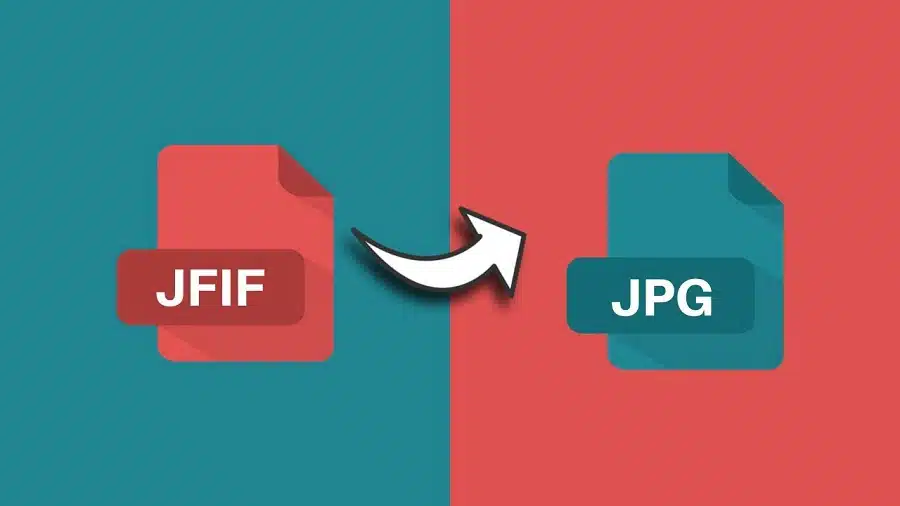
Ensuite, il faudra modifier la vue du panneau de configuration en « Icônes » (dans le champ « Affichage » en haut à droite). Procédez ensuite à l’ouverture de l’option » Préférences de l’explorateur « . Puis dans l’onglet « Affichage » décochez « Masquer les extensions pour les types de fichiers enregistrés » et appliquez les paramètres. Vous venez ainsi d’activer les extensions. Une fois que ceci est fait, changez simplement l’extension du fichier de JFIF en JPEG et le tour est joué.
Si vous faites cela et que votre fichier est intact, après avoir changé l’extension de JFIF en JPG, il s’ouvrira correctement là où cela est nécessaire, comme toute autre image JPEG.
Que faut-il faire pour changer les photos d’internet téléchargées en JPEG ?
De manière assez courante, la question la plus posée à propos de JFIF provient des utilisateurs qui téléchargent des photos et d’autres images sur Internet. Ceux-ci commencent soudainement à télécharger au format JFIF, même s’ils sont publiés au format JPEG brut. Afin de corriger cela, il faut :
- Appuyer sur la combinaison Win + R, taper regedit et appuyer sur Entrée pour ouvrir l’éditeur de registre
- Accéder ensuite à la section du registre (dossier)
- Dans le volet droit de l’éditeur du registre, vous devez noter la valeur du paramètre nommé Extension. S’il est mentionné JFIF, double-cliquez sur le paramètre et saisissez JPEG, puis appliquez les paramètres.
- Vérifiez ensuite le paramètre d’étendue dans image / pjpeg car au même endroit, il doit également être défini sur JPEG.
Lorsque vous terminez avec l’ensemble de ces étapes, l’ensemble des fichiers que vous téléchargerez seront convertis au format JPEG. Vous pourrez ainsi profiter aisément de vos fichiers et les ouvrir plus facilement et rapidement.